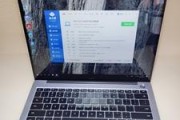随着科技的不断发展,笔记本电脑已经成为我们日常生活中不可或缺的工具之一。然而,有时候我们可能会遇到笔记本电脑无声的问题。没有声音不仅会影响我们的娱乐体验,还会妨碍我们进行工作和学习。本文将介绍一些解决笔记本电脑无声问题的方法,帮助你重新调出声音。
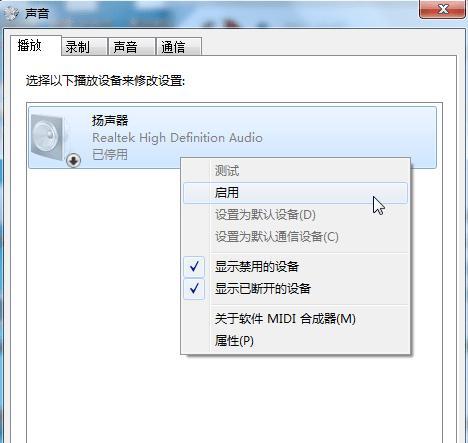
1.检查音量设置
我们需要检查笔记本电脑的音量设置。点击任务栏上的音量图标,确保音量处于可听范围内,并且未静音。
2.调整音量滑块
如果音量设置正常,但仍然没有声音,尝试调整音量滑块。打开“控制面板”,找到“声音”选项,在“播放”选项卡中选择正确的默认设备,并确保音量滑块处于合适的位置。
3.检查音频驱动程序
有时候,音频驱动程序可能会出现问题,导致笔记本电脑没有声音。打开设备管理器,找到音频设备,并检查是否有任何驱动程序问题。如果有问题,尝试更新驱动程序或卸载并重新安装。
4.查看硬件连接
检查笔记本电脑是否正确连接了外部音箱或耳机。确保插头插入正确的插孔,并检查线缆是否完好无损。
5.检查静音按钮
一些笔记本电脑上有专门的静音按钮或快捷键。确保这些按钮未被意外按下,导致声音被关闭。
6.执行系统故障排除
在Windows系统中,有一个内置的故障排除工具,可以帮助我们解决音频问题。打开“控制面板”,找到“故障排除”选项,并运行音频故障排除程序。
7.重新启动音频服务
在Windows系统中,重新启动音频服务可能有助于解决无声问题。打开“服务管理器”,找到“Windows音频”服务,尝试重新启动该服务。
8.检查操作系统更新
操作系统的更新可能会修复一些音频问题。确保您的笔记本电脑已经安装了最新的Windows更新。
9.运行杀毒软件扫描
有时,恶意软件可能会导致笔记本电脑的音频失效。运行杀毒软件进行全面扫描,清理可能存在的恶意软件。
10.检查硬件故障
如果以上方法都无法解决无声问题,有可能是硬件出现故障。在这种情况下,最好联系专业的技术支持人员进行检修。
11.检查耳机或扬声器
如果只有笔记本电脑的内置扬声器没有声音,而外部设备有声音,那么问题可能出在笔记本电脑的扬声器上。尝试使用耳机或外部扬声器进行测试。
12.检查操作系统设置
有些操作系统可能具有特殊的设置,可以控制笔记本电脑的音频输出。检查操作系统的设置,确保正确选择了音频输出设备。
13.检查应用程序设置
某些应用程序也可能具有自己独立的音频设置。确保在应用程序中正确设置了音频输出选项。
14.恢复系统到先前状态
如果问题在最近的更改后发生,恢复系统到先前的状态可能有助于解决无声问题。打开“系统还原”选项,选择适当的还原点进行恢复。
15.寻求专业帮助
如果以上方法都无法解决问题,最好咨询专业的电脑技术支持人员,以获取进一步的帮助和指导。
笔记本电脑无声问题可能由多种原因引起,如音量设置、音频驱动程序、硬件连接等。通过按照本文提供的解决方法,您应该能够找到并解决这些问题,使笔记本电脑恢复正常的声音功能。如果问题仍然存在,请寻求专业帮助以获取更详细的故障排除和修复。
解决笔记本电脑没有声音的问题
在使用笔记本电脑时,有时我们会遇到笔记本电脑突然没有声音的问题。这个问题可能会给我们的工作和娱乐带来很大的困扰。然而,好消息是,大多数情况下这个问题都是可以被解决的。本文将介绍一些常见的解决方法,帮助您调出笔记本电脑的声音。
1.检查音量设置:确认音量未被静音
点击任务栏右下角的音量图标,确保音量未被静音。
2.调整音量设置:增加音量
如果音量没有被静音,尝试按下音量增加键或者使用鼠标调整音量滑块来增加音量。
3.检查外部设备连接:确认扬声器连接正常
检查外部设备(如耳机、扬声器等)是否正确连接到笔记本电脑的音频插孔。
4.检查设备管理器:查看音频设备状态
打开设备管理器,检查是否有任何警告标志或叹号,这可能表明音频设备存在问题。
5.更新驱动程序:使用最新的驱动程序
如果有任何问题或警告标志,尝试更新音频驱动程序。您可以在笔记本电脑制造商的官方网站上找到最新的驱动程序。
6.卸载驱动程序:移除错误的驱动程序
如果更新驱动程序没有解决问题,您可以尝试卸载音频驱动程序,然后重新安装它。
7.检查默认音频设备:确认正确的设备被选中
在控制面板的“声音”选项中,确保正确的音频设备被选中作为默认设备。
8.检查应用程序设置:确认音频设置正常
如果只有特定应用程序没有声音,检查该应用程序的声音设置是否正常。
9.执行故障排除工具:使用内置的音频故障排除工具
Windows系统提供了一些内置的故障排除工具,可以帮助您识别和解决音频问题。
10.硬件故障排除:检查硬件问题
如果以上方法都无法解决问题,可能是由于硬件故障引起的。您可以联系售后服务或专业维修人员进行进一步检查和修复。
11.恢复系统:通过系统还原解决问题
如果在最近的一次更改或安装后才出现声音问题,您可以尝试通过系统还原将笔记本电脑恢复到之前的状态。
12.检查音频线材:排除线材问题
如果使用的是外部设备,如扬声器或耳机,请检查音频线材是否完好无损,并确保正确连接。
13.清理笔记本电脑:清除灰尘和杂物
笔记本电脑内部积聚的灰尘和杂物可能导致声音问题。定期清理笔记本电脑,特别是音频部件附近的区域。
14.重启笔记本电脑:解决临时故障
有时,一次简单的重启可以解决临时的声音问题。尝试重新启动您的笔记本电脑。
15.寻求专业帮助:联系售后服务或专业维修人员
如果以上所有方法都无法解决问题,建议您寻求专业帮助,与售后服务或专业维修人员联系,以便更详细地排查和解决问题。
通过以上方法,您应该能够解决大多数笔记本电脑没有声音的问题。如果问题仍然存在,建议您联系笔记本电脑制造商或专业维修人员获取进一步的支持。
标签: #笔记本电脑